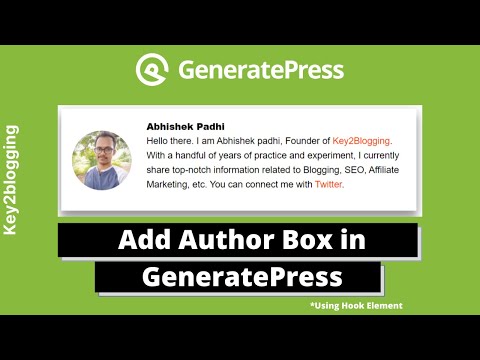Jak dodać pole autora w motywie GeneratePress. [2021]
Opublikowany: 2021-01-24Czy wiesz, że możesz dodać pole autora w motywie Generatepress bez instalowania dodatkowej wtyczki?
Aby pomóc blogerom, przygotowałem szczegółowy przewodnik Jak dodać pole autora za pomocą funkcji Element motywu Generatepress.
Wiem, że wielu z was pyta, dlaczego nie dodać wtyczki do skrzynki autora w WordPressie i uprościć pracę. Ponieważ zainstalowanie dodatkowej wtyczki może wpłynąć na szybkość Twojej witryny. Lepiej jest użyć niestandardowego kodu HTML i CSS, aby wygenerować pole Autor przy użyciu natywnej funkcji elementu Generatepress.
Uwaga: możesz użyć tej sztuczki tylko wtedy, gdy masz zainstalowaną wtyczkę premium Generatepress na swojej stronie WordPress.
Dlaczego potrzebujesz pola autora na swojej stronie internetowej?
Dodanie pola autora na końcu wpisu na blogu pomaga czytelnikowi i wyszukiwarce, takiej jak Google, Bing, poznać człowieka stojącego za artykułem.
Buduje dobre relacje i zaufanie między czytelnikiem a autorem, a także pomaga budować autorytet w społeczności internetowej.
Czy znasz algorytm EAT ? Aby dobrze pozycjonować się w Google, musisz stworzyć markę, budując jej wiedzę, autorytet i wiarygodność – czyli dokładnie to, co oznacza EAT. Author Box jest pierwszym krokiem do osiągnięcia tego celu.
Kroki dodawania pola autora w szablonie generatePress.
Przed dodaniem pola autora w motywie Generatepress musisz wykonać kilka podstawowych ustawień w WordPressie.
1. Dodaj zdjęcie profilowe i opis autora
Przejdź do pulpitu WordPress i kliknij sekcję Użytkownik . Teraz kliknij przycisk Edytuj tuż pod nazwą użytkownika.

Teraz przewiń w dół, a zobaczysz opcję o nazwie „ O sobie ”. Tutaj w sekcji „ Informacje biograficzne ” wpisz opis autora i ustaw swoje zdjęcie profilowe tuż pod nim.
Uwaga: Możesz również dodać link do swojej strony o nas w polu Autor, korzystając z prostej sztuczki. W informacji biograficznej wklej link w tym formacie.
<a href=”https://key2blogging.co/about-us/”>strona o nas</a>
W ten sposób, możesz łatwo dodać tekst zakotwiczenia z linkiem w polu Autor Motyw GeneratePress.

Jeśli nie dodałeś Gravatara, możesz to zrobić, klikając poniższy link, jak pokazano tutaj.
Przekieruje Cię na stronę Gravatar , gdzie musisz utworzyć konto z adresem e-mail wymienionym w WordPress, a następnie przesłać tam swoje zdjęcie profilowe. Automatycznie pobierze zdjęcie profilowe na Twoje konto WordPress.
2. Aktywuj moduł Element
Aby aktywować moduł Element, przejdź do Wygląd > GeneratePress > Elementy > Aktywuj

Jeśli już to zrobiłeś, możesz przejść do trzeciego kroku.
3. Utwórz nowy element haka
Teraz kliknij sekcję Wygląd, a zobaczysz opcję o nazwie „ Element ”, kliknij ją. Teraz kliknij „ Dodaj nowy element ” i wybierz Zaczep .

4. Ustaw tytuł jako „Autor Box” i wklej kod HTML
Musisz ustawić tytuł jako Pole Autora i wkleić poniższy kod HTML w edytorze kodu.

Skopiuj poniższy kod

<div class="author-box"> <div class="avatar"> <?php echo get_avatar( get_the_author_meta( 'ID' ), 250 ); ?> </div> <div class="author-info"> <h5 class="author-title" itemprop="author" itemscope itemtype="http://schema.org/Person"> <span itemprop="name"><?php printf( get_the_author_meta( 'display_name') );?></span> </h5> <div class="author-summary"> <p class="author-description"><?php echo wp_kses( get_the_author_meta( 'description' ), null ); ?></p></div> <div class="author-links"> <a href="<?php echo get_author_posts_url( get_the_author_meta( 'ID' ) ); ?>" title="Read more"></a> </div> </div> </div>5. Konfiguracja ustawienia haka
Po wklejeniu kodu musisz skonfigurować ustawienie Hook. W opcji Hook wybierz „ generuj po treści ”, a następnie kliknij „ Wykonaj PHP ” i ustaw priorytet na „ 20 ”.

6. Skonfiguruj regułę wyświetlania
Teraz kliknij regułę wyświetlania po prawej stronie ustawień. Teraz w lokalizacji wybierz „ Wszystkie w liczbie pojedynczej ”, aw zakładce Wyklucz wybierz „ Strona główna ”.

Teraz zakończyłeś ustawienia Hooka. Więc naciśnij przycisk publikowania .
7. Dodaj kod CSS
Teraz musisz zaprojektować swoją skrzynkę autorską za pomocą kodu CSS. Aby to zrobić, przejdź do wyglądu>> Dostosuj>> Dodatkowy CSS i wklej poniższy kod, a następnie naciśnij przycisk publikowania.

Skopiuj kod CSS:
.author-box { padding: 3%; padding-bottom: 10px; margin-top: 30px; font-size: 0.9em; background-color: #fff; display: -webkit-box; display: -ms-flexbox; display: flex; -webkit-box-align: center; -ms-flex-align: center; align-items: center; box-shadow: 0 9px 28px rgba(0,0,0,0.30), 0 15px 12px rgba(0,0,0,0.22); } .author-box .avatar { width: 450px; height: auto; border-radius: 100%; margin-right: 30px; } h5.author-title { margin-bottom: 0.1em; font-weight: 800; } .author-description { line-height: 1.6em } .author-links a { margin-top: -1.5em; font-size: 2em; line-height: 2em; float: left; } @media (max-width: 768px) { .author-box { padding: 20px; padding-bottom: 25px; margin-top: 60px; flex-direction: column; text-align: center; } .author-box .avatar { margin-right: 0; width: 100%; margin-top: -25px; } .author-box .avatar img { max-width: 100px; } .author-links a { float: none; align-self: center; } .author-description { margin-bottom: -0.1em; } }Gratulacje ! Udało Ci się dodać pole Autor w motywie Generatepress bez żadnej wtyczki.
Przewodnik wideo:
Uwaga : Jeśli korzystasz z darmowej wersji motywu Generatepress, musisz dodać pole autora za pomocą wtyczki.
Wniosek
Teraz omówiliśmy krok po kroku proces dodawania pola Autor w motywie Generatepress w WordPress. Jeśli masz jakiekolwiek wątpliwości , zapytaj mnie w sekcji komentarzy lub połącz mnie na Twitterze .
Jeśli podoba Ci się ten przewodnik, udostępnij go swojej społeczności blogującej i doceń wysiłki. Dziękuję Ci.
Przeczytaj także : Top 10 przydatnych rozszerzeń Chrome dla blogerów